Zoomを使っててバーチャル背景がパソコンが要件を満たしていないと警告された場合の対処が難しいかと思っていたのですが
案外優しくできたので方法を載せておきます。
「Snap Camera」とういアプリをインストールして使います。
まずは、Snap Camera のサイトにアクセスします。
サイトは英語表示ですがChromeの翻訳で日本語表示になっています。
次の画面を少し下にスクロールすると
ライセンス規約に同意するチェックボックスがあるので
チェックをいれ、ロボットではないにもチェックすると
ダウンロードボタンが有効になる。
「PC用にダウンロードボタンでダウンロードしたファイル を任意のフォルダーに保存します
保存された「Snap Camera XXX.exe」を実行してインストールします。
画面に従ってユーザーアカウント制御やスタートメニューにフォルダを作ったり デスクトップにショートカットを作ったりしてインストールして
SnapCameraを起動する。
初期設定はでてきた替え面から「NEXT」-「NEXT」と進んで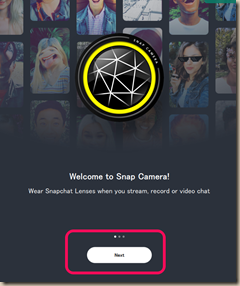
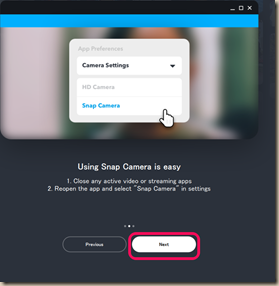
ここからLenses背景を緑に設定する設定をおこなう
表示された画面で「GreenBack」と検索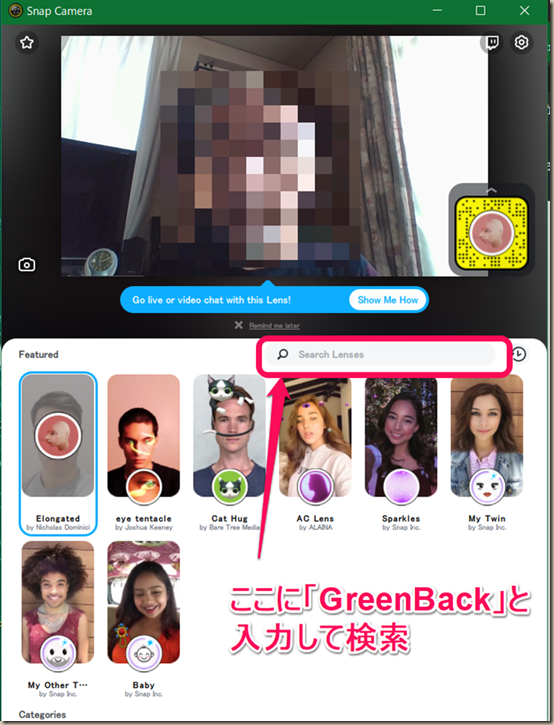
出てきたいろいろなLensから背景だけが緑のものを選択する
選択するものは背景がきれいに緑になるものを選びます。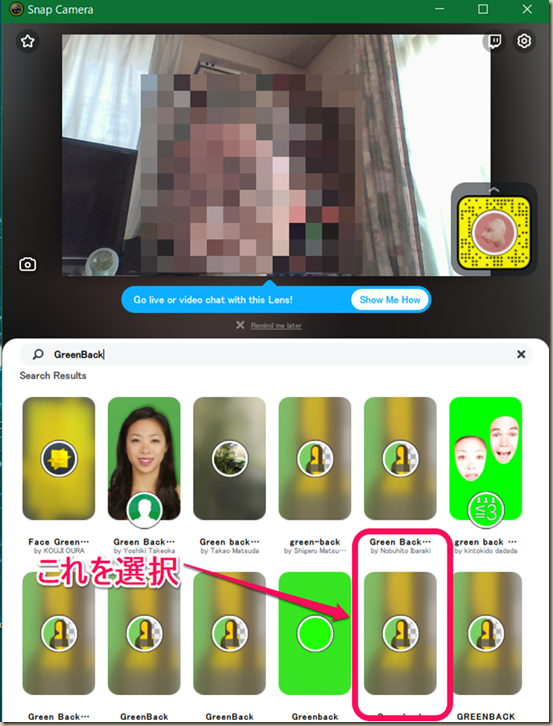
今度はZoomの設定です。
カメラを内蔵から「Snap Camera」に切り替えます。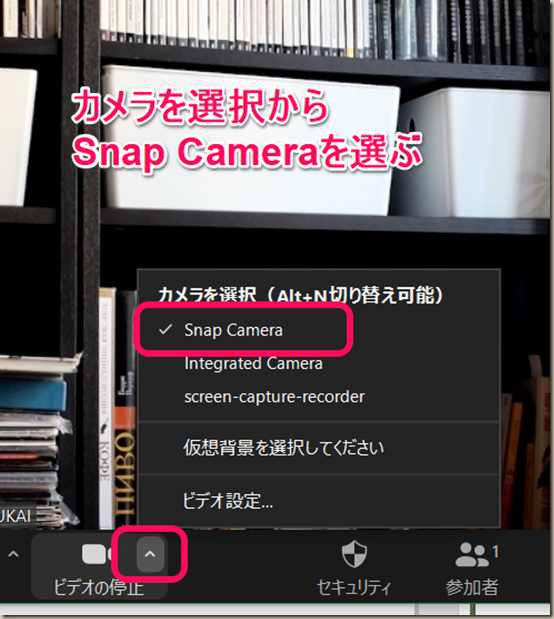
次にバーチャル背景の設定です。
カメラ選択画面から「仮想背景を選択してください」を選ぶ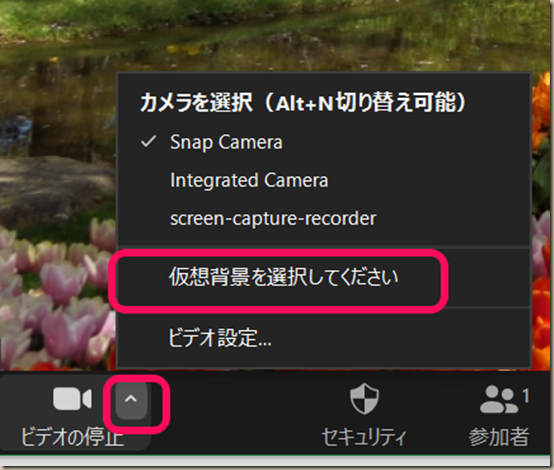
グリーンスクリーンがありますにチェックがついた状態でも
緑の背景が選択した仮想背景の絵柄になります。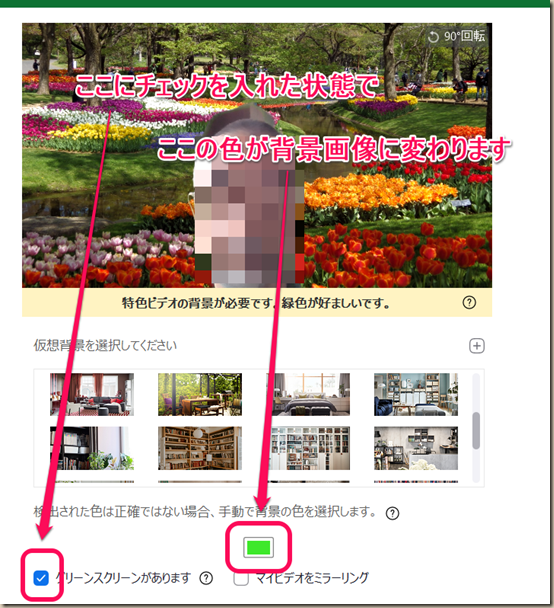
以上です。










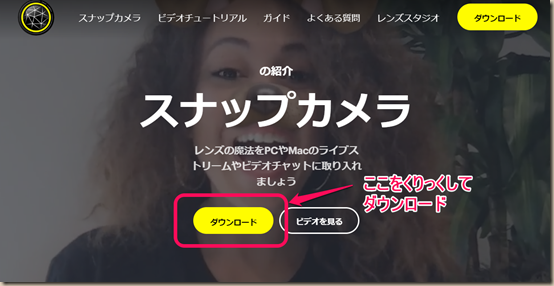
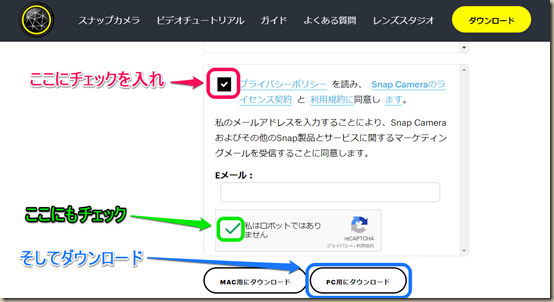
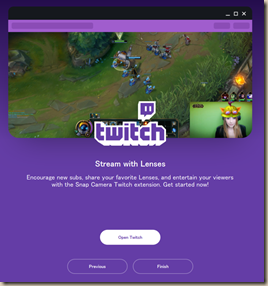
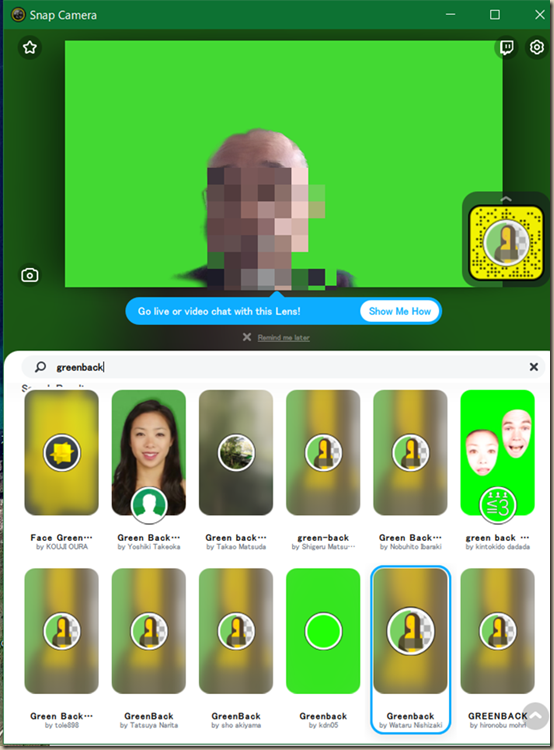










※コメント投稿者のブログIDはブログ作成者のみに通知されます